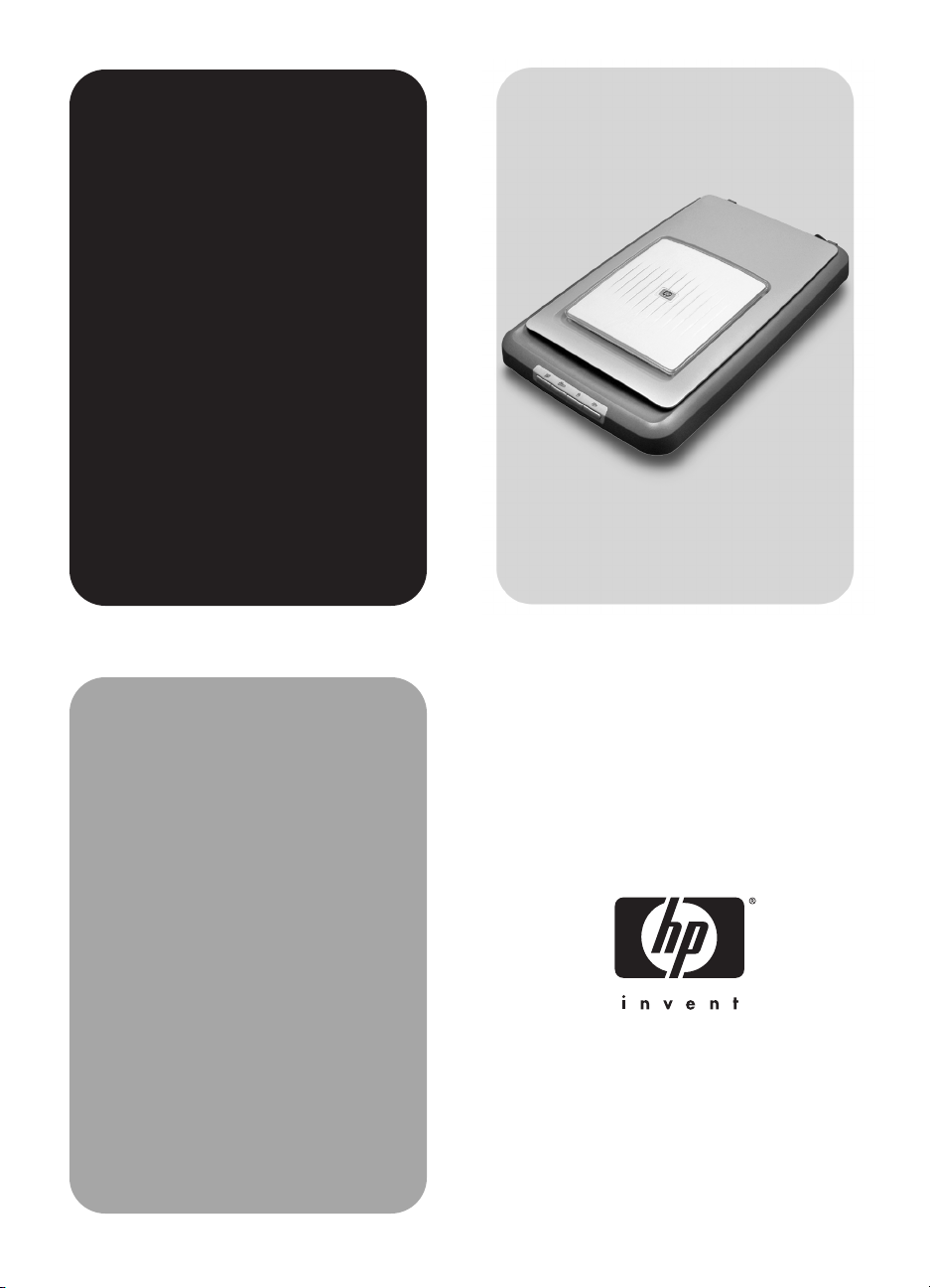
HP
Scanjet
4070
Photosmart-
skanner
Brukerhåndbok
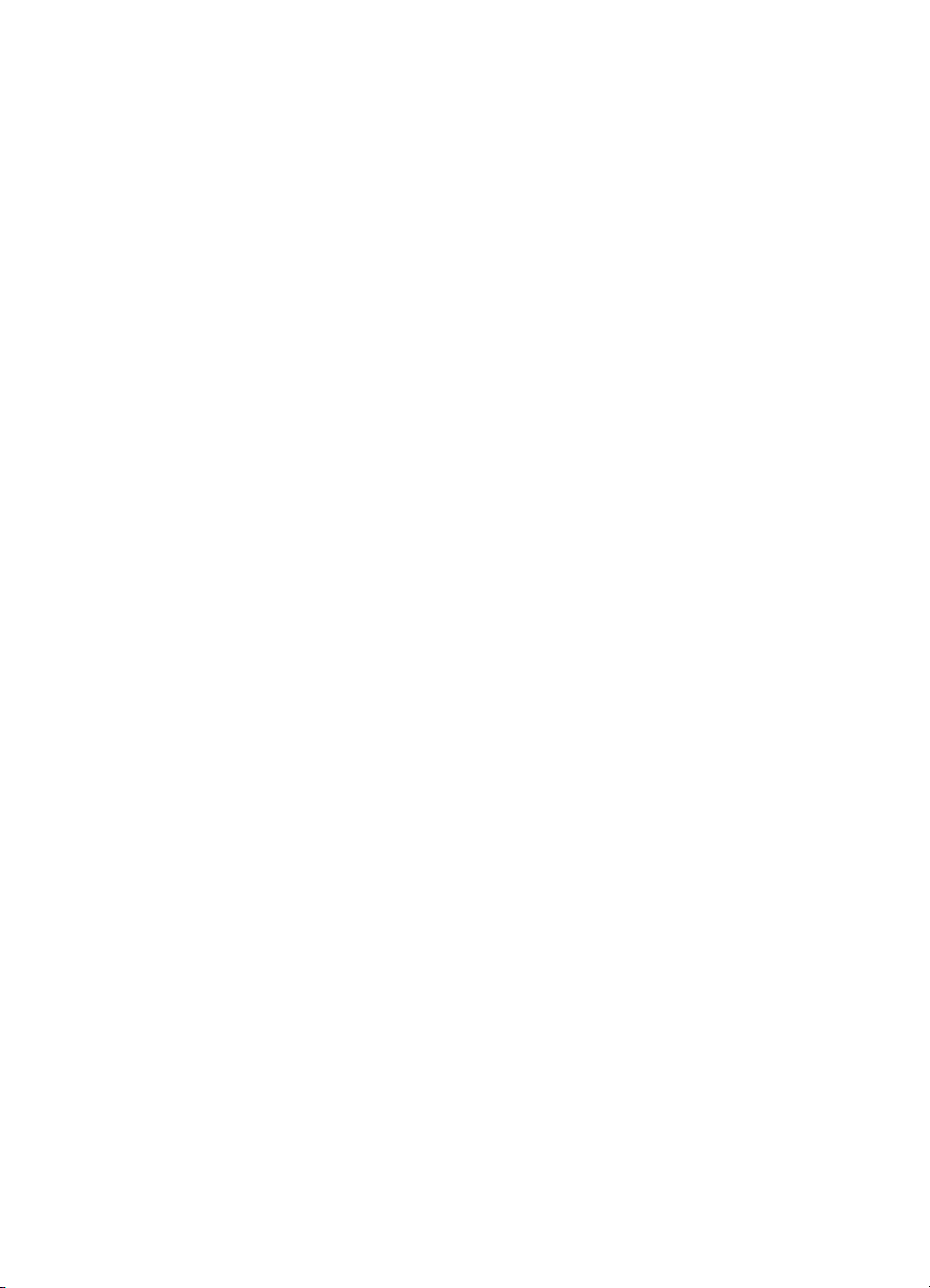
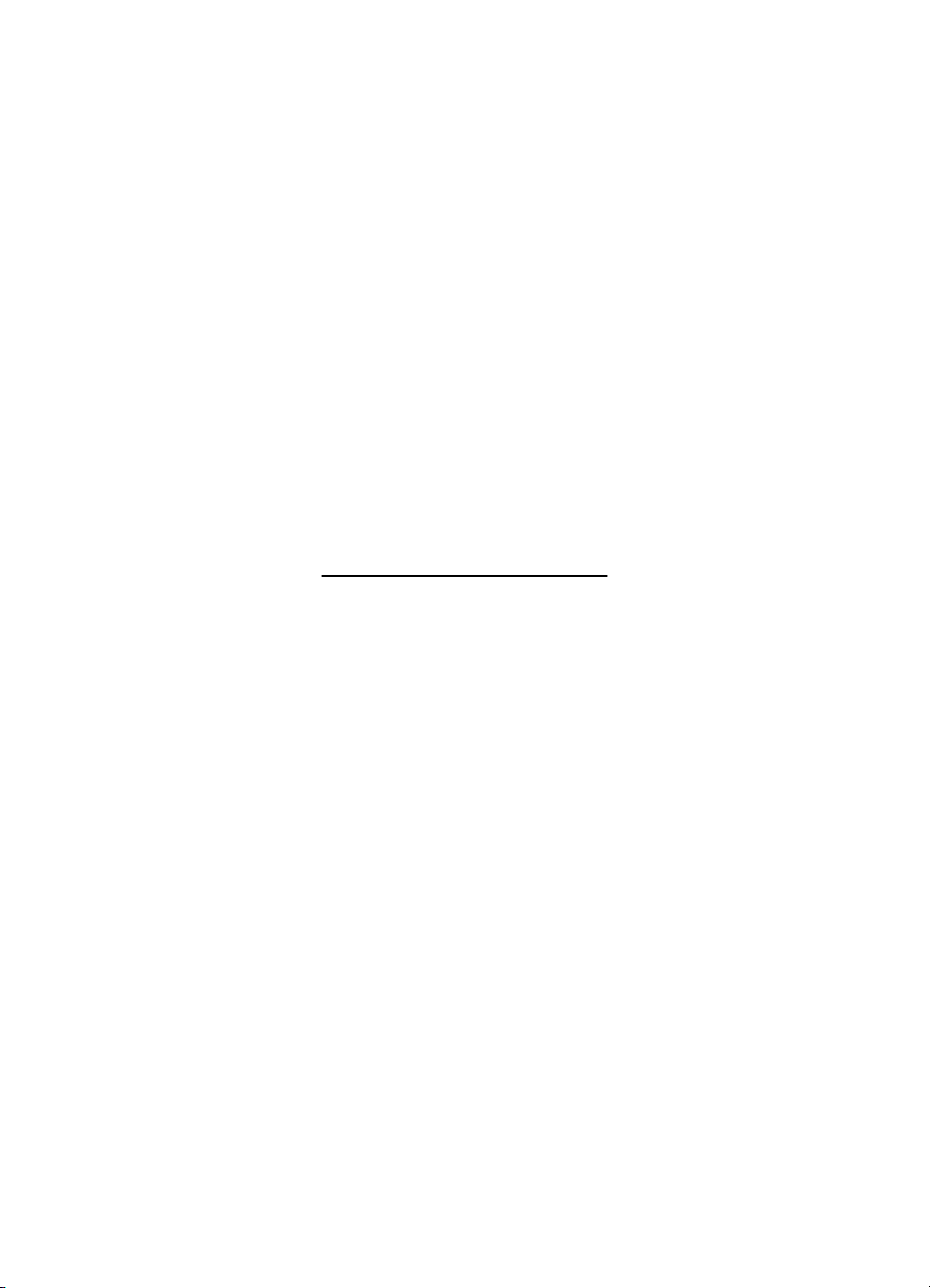
HP Scanjet 4070 Photosmart-skanner
Brukerhåndbok
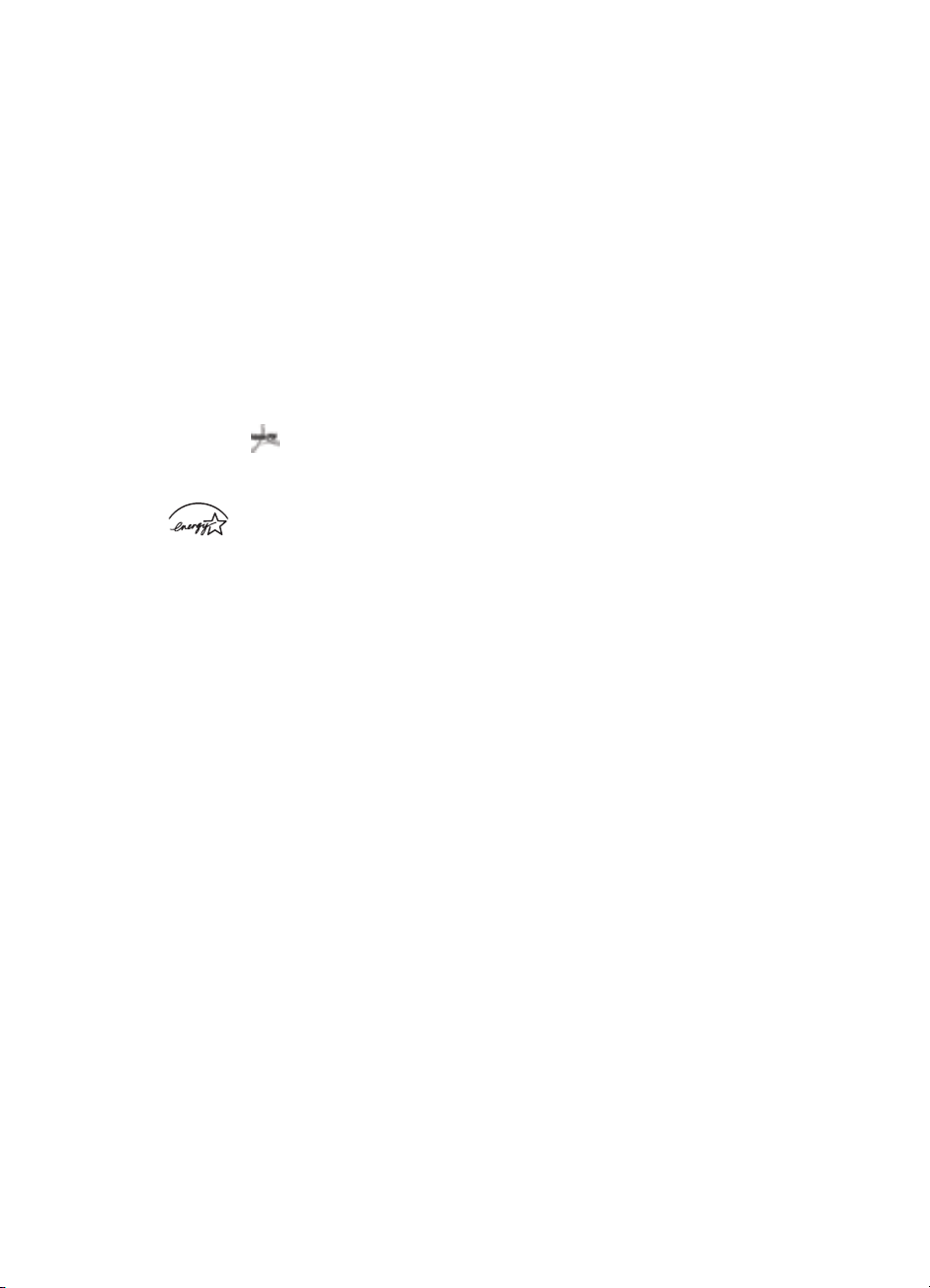
Juridiske merknader
Copyright og lisens
© 2004 Copyright Hewlett-Packard
Development Company, L.P.
Reproduksjon, tilpassing eller
oversetting uten forhåndsgitt skriftlig
tillatelse er forbudt, med unntak av
slik det er tillatt i henhold til lov om
opphavsrett.
Informasjonen i dette dokumentet kan
endres uten varsel. Det finnes ingen
annen garanti for HP-produkter og tjenester enn den som er uttrykkelig
angitt i garantierklæringen som følger
med slike produkter og tjenester.
Ingen deler i dette dokumentet skal
fortolkes som en ekstra garanti. HP
skal ikke holdes ansvarlig for tekniske
eller redaksjonelle feil eller utelatelser
i dette dokumentet.
Varemerker
Adobe og Acrobat-logoen (
enten registrerte varemerker eller
varemerker for Adobe Systems
Incorporated i USA og andre land.
) er
Energy Star (
registrert tjenestemerke i USA som
tilhører det amerikanske
miljøverndepartementet, United
States Environmental Protection
Agency. Microsoft og Windows er
registrerte varemerker for Microsoft
Corporation. Alle andre produktnavn
som er omtalt i dette dokumentet, kan
være varemerker for sine respektive
selskaper.
Microsoft og Windows er registrerte
varemerker for Microsoft Corporation.
Alle andre produktnavn som er omtalt
i dette dokumentet, kan være
varemerker for sine respektive
selskaper.
) er et
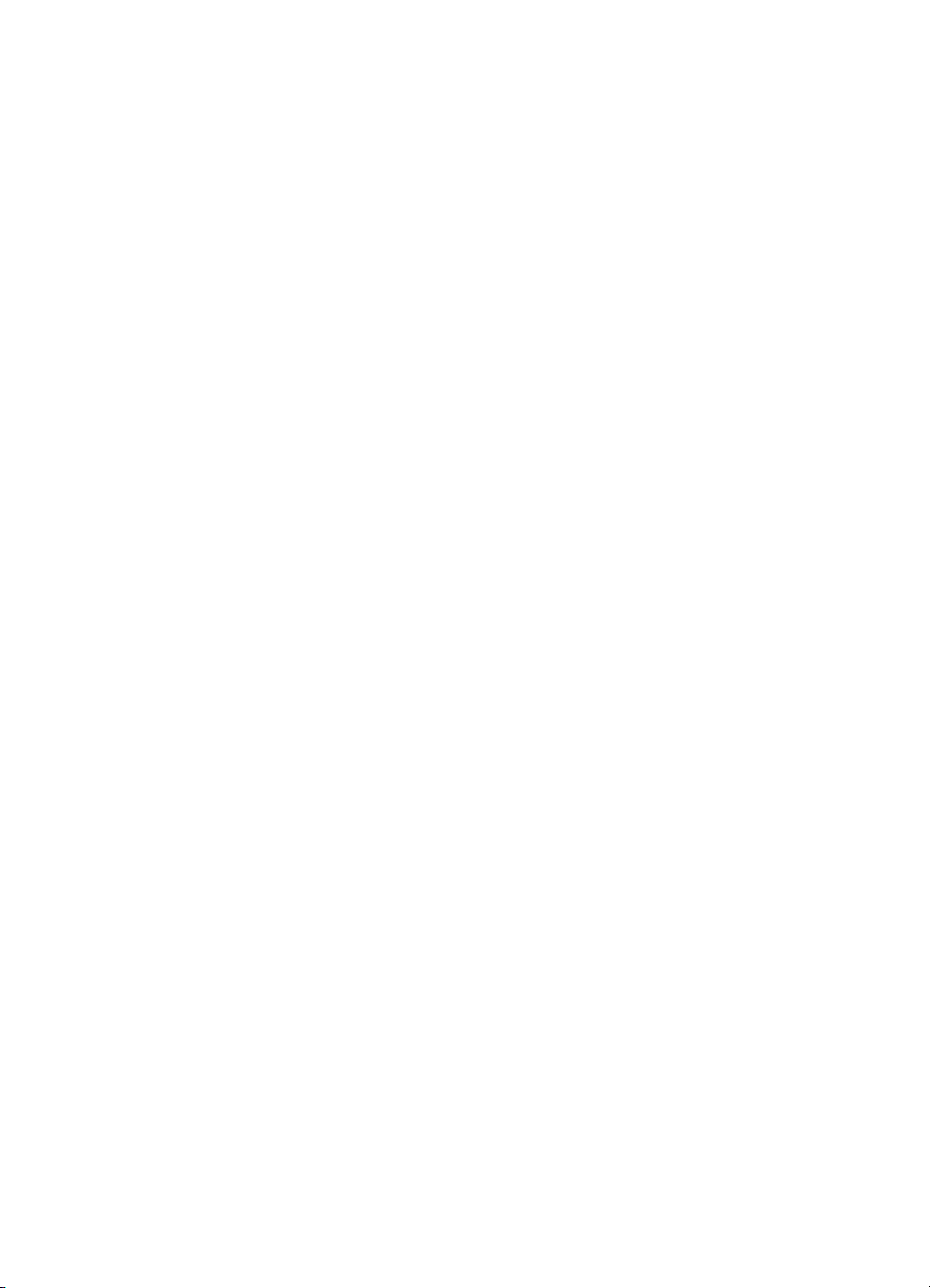
Innhold
1 Slik bruker du skanneren ...........................................................................2
2 Feilsøking ..................................................................................................14
3 Kundesupport ...........................................................................................20
4 Produkt- og utstyrsspesifikasjoner .........................................................25
Skannerdeler og ekstrautstyr ........................................................................2
Oversikt over HP-programvaren ...................................................................3
Oversikt over frontpanel og ekstrautstyr ........................................................ 3
Skanningsoversikt .........................................................................................4
Skanne bilder ................................................................................................5
Skanne lysbilder og negativer .......................................................................7
Skanne dokumenter ......................................................................................9
Skrive ut kopier ...........................................................................................10
Sende skannede bilder på e-post ...............................................................10
Sende ett eller flere skannede dokumenter på e-post .................................11
Endre innstillinger .......................................................................................12
Stell og vedlikehold .....................................................................................12
Vanlige spørsmål ........................................................................................14
Problemer med skannerinstallering eller -oppsett .......................................15
Problemer med skannerinitialisering og maskinvare ...................................16
Skanneren fungerer ikke som den skal .......................................................17
Problemer med transparentadapter (TMA) .................................................17
Ekstra informasjon om feilsøking ................................................................18
Løse problemer med lysbilder eller negativer .............................................18
Avinstallere programvaren ..........................................................................19
Nettsted for tilgjengelighet ...........................................................................20
HPs nettsted ...............................................................................................20
Supportprosess ...........................................................................................20
Telefonsupport i USA ..................................................................................21
Telefonsupport i Europa, Midtøsten og Afrika .............................................22
Annen internasjonal telefonsupport .............................................................23
Spesifikasjoner for skanner .........................................................................25
Spesifikasjoner for transparentadapter (TMA) ............................................25
Brukerhåndbok 1
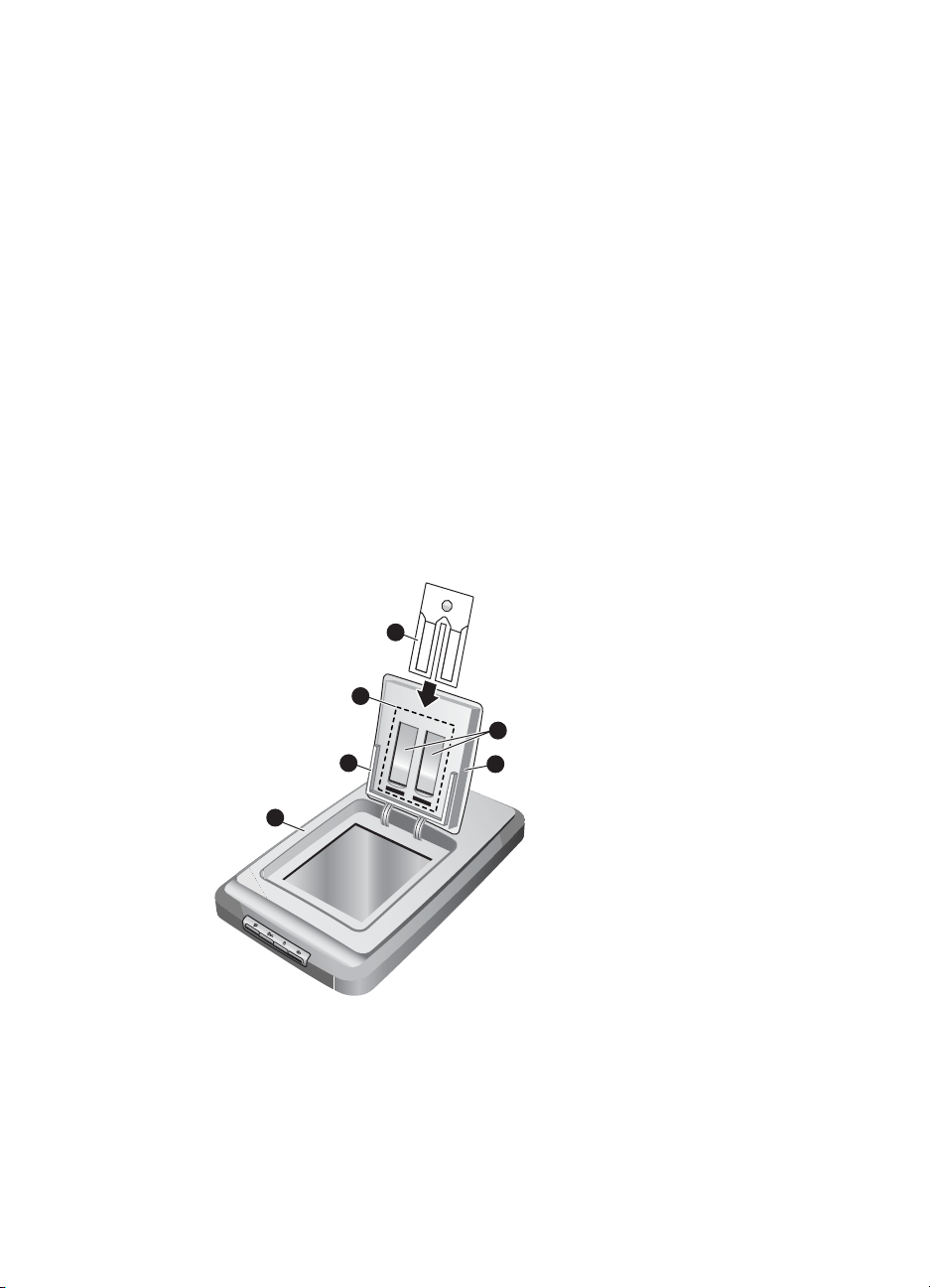
1
Slik bruker du skanneren
I denne håndboken finner du informasjon om hvordan HP Scanjet 4070
Photosmart-skanneren betjenes, blant annet om hvordan du bruker skanneren,
kundesupport, installering og feilsøking. Installeringsprosedyrer er beskrevet i
installeringsveiledningen. Prosedyrer for skanningsprogramvare er beskrevet i
den elektroniske hjelpen for HP Image Zone.
Dette avsnittet inneholder en oversikt over skanneren og informasjon om bruk og
vedlikehold.
Merk Hvis du har installert HP Windows-programvare fra CD 2, vil følgende
programvarenavn i dokumentasjonen være forskjellig i forhold til
programvaren du har installert: 1) Din programvare heter HP Foto- og
bildebehandling, og ikke HP Image Zone. 2) Din
bildebehandlingsprogramvare heter HP Galleri for foto- og
bildebehandling, og ikke HP Image Zone. Det kan også forekomme andre
terminologiforskjeller mellom programvaren og dokumentasjonen.
Skannerdeler og ekstrautstyr
6
4
5
3
1
1 Skanner
2 HP Fotodeksel
3 10 x 15 cm-fotomater for manuell skanning av bilder
4 Transparentadapter (TMA) for skanning av lysbilder og negativer (35 mm)
5 35 mm-lysbildemater
6 35 mm-negativmater
2 HP Scanjet 4070 Photosmart-skanner
2
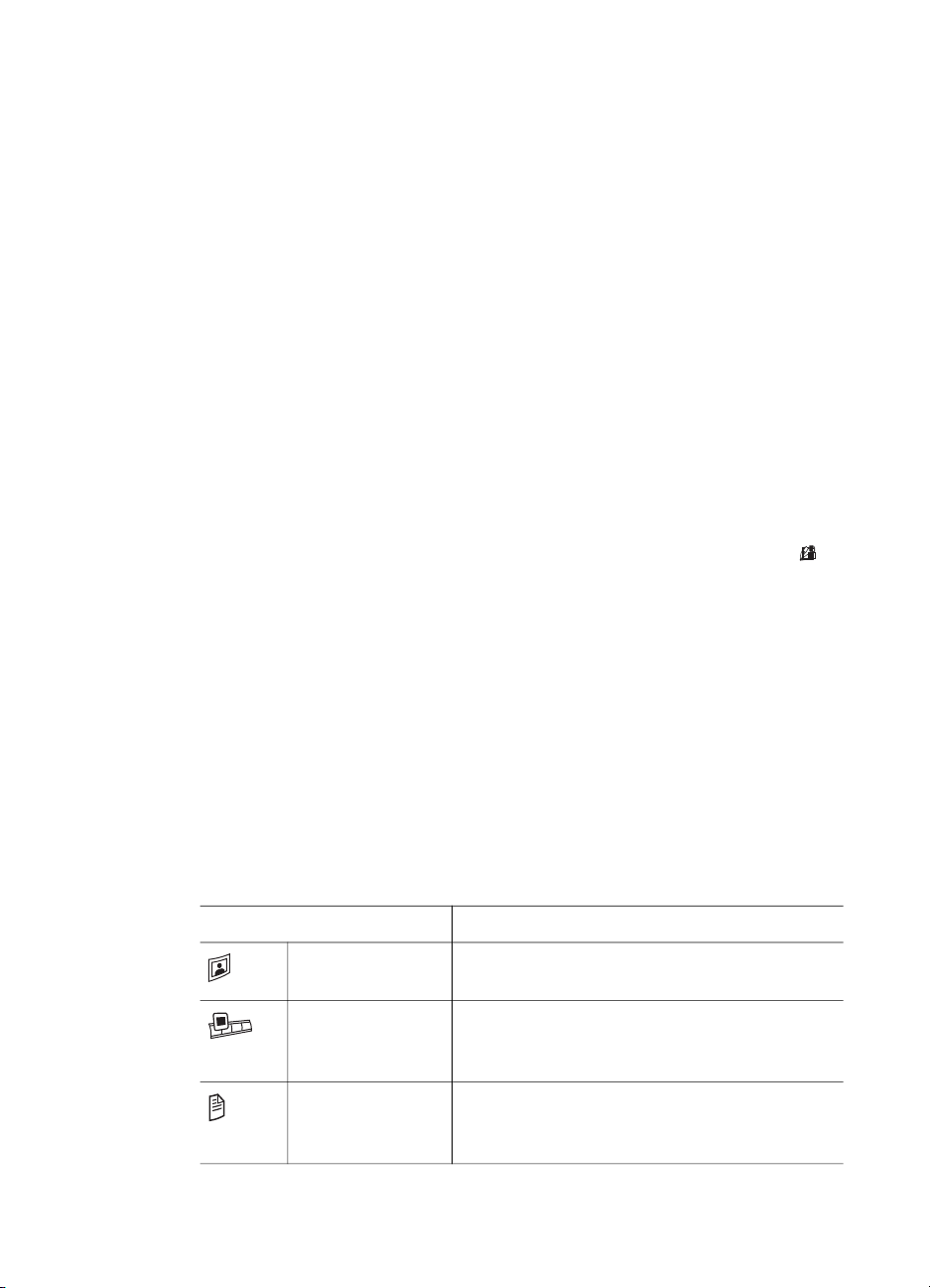
Oversikt over HP-programvaren
● HP Dirigent gir enkel tilgang til programmene, standardinnstillinger,
status og elektronisk hjelp for HP-enheten. Ved hjelp av HP Dirigent kan du
skanne ulike typer originaler (bilder, lysbilder, negativer og dokumenter),
lage kopier, vise og skrive ut bilder eller videoklipp, gå til HP Shoppingnettsiden og oppdatere HP-programvaren.
● HP Image Zone et verktøy for håndtering av stillbilder, skannede bilder
og videoklipp. Det er enkelt å redigere og skrive ut bilder, bruke dem i ulike
prosjekter og dele dem med familie og venner.
● Bruke HP Skanning, du kan skanne elementer som bilder, lysbilder,
negativer og dokumenter, og deretter lagre eller sende dem dit du ønsker
(f.eks. et program eller en fil). Programvaren gir deg mulighet til å
forhåndsvise bildene før du starter skanningen. Ved forhåndsvisning kan du
justere bildet for å oppnå det resultatet du ønsker. Programvaren tillater
også konfigurering av skanneinnstillinger.
● Med HP Kopiering kan du sende skannede bilder direkte til skriveren.
Du finner mer informasjon om HP-programvaren i den elektroniske hjelpen for
HP Dirigent. Slik får du tilgang til den elektroniske hjelpen for HP Dirigent:
1 Gjør ett av følgende:
a
På Windows-skrivebordet dobbeltklikker du på HP Dirigent-ikonet (
b I systemstatusfeltet til høyre på Windows-oppgavelinjen dobbeltklikker
du på HP Digital Imaging Monitor-ikonet.
c Klikk på Start på oppgavelinjen, pek på Programmer eller Alle
programmer og deretter på HP. Klikk deretter på Dirigent.
2 Hvis du har installert mer enn én HP-enhet, klikker du på en av dem i listen
Velg enhet.
HP Dirigent viser bare knappene som gjelder for den valgte enheten.
3 Klikk på Hjelp-knappen.
).
Oversikt over frontpanel og ekstrautstyr
Denne delen gir en oversikt over frontpanelet til skanneren, fotomateren og
transparentadapteren (TMA).
Funksjon
Skann bilde
Skann lysbilder
og negativer
Skann
dokument
Brukerhåndbok 3
Beskrivelse
Skanner bilder som er plassert på
skannerglasset eller i fotomateren.
Skanner lysbilder og negativer fra
transparentadapteren (TMA), som er integrert i
skannerdekselet.
Skanner dokumenter fra glasset under
skannerdekselet.
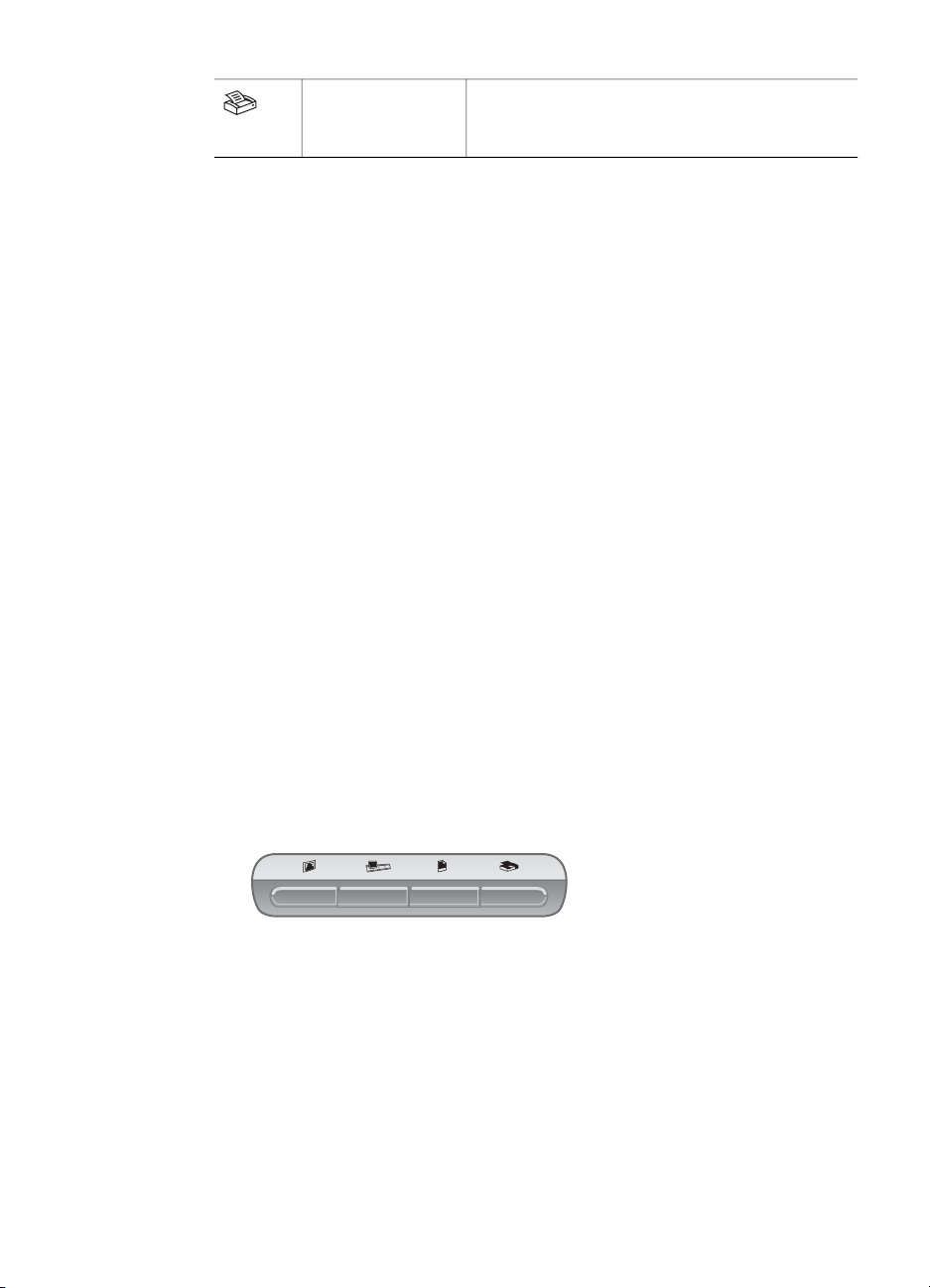
Kapittel 1
(forts.)
Kopier
10 x 15 cm-fotomater
HP Scanjet 4070-skanneren har en fotomater som gjør at du raskt og enkelt kan
legge inn, skanne og fjerne flere 10 x 15 cm-bilder samtidig.
Du finner mer informasjon om fotomateren i Skanne fra 10 x 15 cm-fotomater .
Transparentadapter (TMA)
Du kan bruke transparentadapteren til å skanne 35 mm-lysbilder og -negativer.
Du finner mer informasjon om TMA i Skanne lysbilder og negativer .
Skanningsoversikt
Merk Hvis du er Macintosh-bruker, finner du mer informasjon om
skanneprosedyrer i den elektroniske hjelpen for HP Image Zone.
Tips Høy oppløsning er vanligvis bare nødvendig hvis du vil gjøre svært små
bilder større (f.eks. når du skanner et bilde i frimerkestørrelse, skanner 35
mm-negativer eller fargelysbilder, og skal forstørre dem til A4-størrelse). I
de fleste tilfeller får du best mulig skanneresultat ved å justere
oppløsningen til en verdi som passer for det du skal bruke bildet til.
Skanning ved en oppløsning som er høyere enn nødvendig, vil bare øke
filstørrelsen, redusere utskriftshastigheten og i noen tilfeller gjøre det
umulig å skrive ut bildet på enkelte skrivere. Du finner mer informasjon
ved å åpne HP Dirigent, velge skanner i listen Velg enhet og klikke på
Hjelp. I den elektroniske hjelpen for HP Image Zone åpner du deretter
hjelpen for HP Scanjet-skanneren.
Skanner direkte fra glasset til
standardskriveren for å lage kopier.
Du kan starte skanningen på én av tre måter:
● Skanne med skannerens frontpanelknapper
Frontpanelknappene på skanneren er snarveier til ofte brukte
skannefunksjoner, for eksempel skanning av bilder, lysbilder, negativer og
dokumenter. Beskrivelser for bruk av frontpanelknappene finner du i denne
håndboken (se Oversikt over frontpanel og ekstrautstyr ).
● Skanne fra HP Dirigent
Skann fra HP Dirigent når du ønsker mer kontroll over skanningen, for
eksempel når du vil forhåndsvise bildet før den endelige skanningen.
4 HP Scanjet 4070 Photosmart-skanner
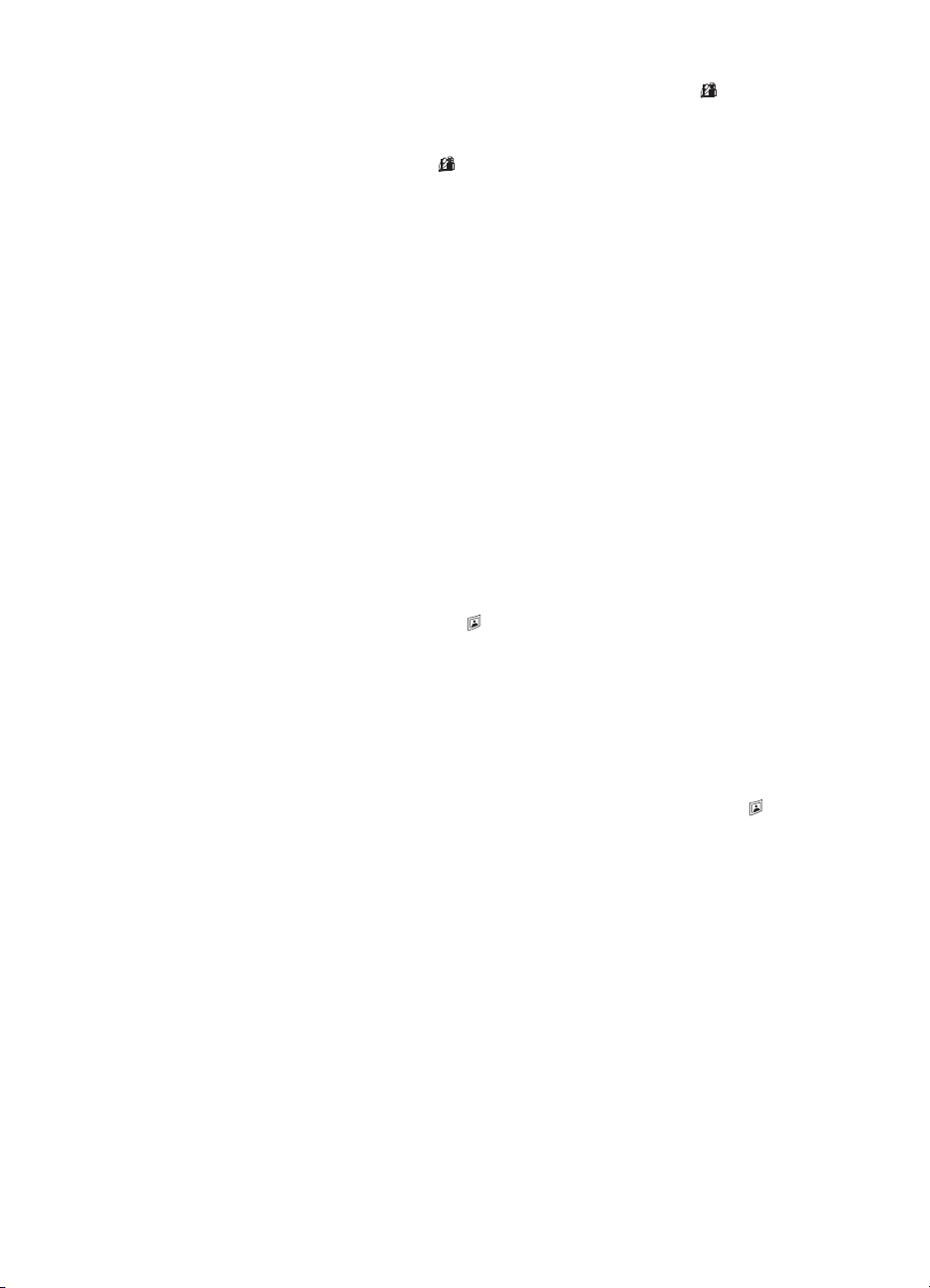
Starte HP Dirigent, dobbeltklikk på HP Dirigent-ikonet (
skrivebordet. Vinduet HP Dirigent vises. Fra dette vinduet kan du blant
annet skanne, vise eller skrive ut bilder og bruke elektronisk hjelp.
Hvis HP Dirigent-ikonet (
menyen, peker på Programmer eller Alle programmer, peker på HP og
klikker på HP Dirigent.
● Skanne fra andre programmer
Du kan åpne et bilde direkte i en åpen fil i et av programmene dine hvis
programmet følger TWAIN- eller WIA-standarden. Programmet følger som
oftest standarden hvis det har et alternativ som Hent, Skann eller Importer
nytt objekt. Hvis du er usikker på om programmet følger standarden, eller
hva alternativet er, kan du se dokumentasjonen til det programmet.
Skanne bilder
● Skanne fra 10 x 15 cm-fotomater
● Skanne andre bildestørrelser enn 10 x 15 cm
● Skanne flere bilder med én skanning
Merk Hvis du er Macintosh-bruker, finner du mer informasjon om
For å gjøre skanningen enklere blir du ikke bedt om å forhåndsvise bildet når
du bruker Skann bilde-knappen (
forhåndsvise det skannede bildet, starter du skanningen fra HP Dirigent eller
endrer knappeinnstillingene. Du finner mer informasjon om hvordan du endrer
innstillingene for skannerknappen i Endre innstillinger .
HP Skanning kan korrigere bildene dine automatisk eller gjenopprette falmede
farger i gamle bilder. Hvis du vil slå bildekorrigering av eller på, velger du
alternativet for Automatisk bildekorrigering i Basis-menyen i HP Skanning, og
deretter de alternativene du ønsker. Hvis du ønsker å korrigere bilder
automatisk, må Forhåndsvis være slått på for Skann bilde-knappen (
frontpanelet til skanneren. Du kan også skanne bildet ved bruk av HP Dirigent.
Se Endre innstillinger for å slå på Forhåndsvis.
) på
) ikke ligger på skrivebordet, går du til Start-
skanneprosedyrer i den elektroniske hjelpen for HP Image Zone.
) på frontpanelet til skanneren. Hvis du vil
) på
Skanne fra 10 x 15 cm-fotomater
Å bruke fotomateren er en rask og praktisk måte å skanne flere fotografier på.
Fotomateren tar opptil 12 bilder. Bildene holdes sikkert på plass under skanning.
Fotomateren tillater bare foto som oppfyller følgende krav:
● Standard 10 x 15 cm-bilder
● Medier som ikke er skadet (ikke skjørt eller slitt)
● Medier uten lim, teip eller annet klebrig materiale
Hvis fotografiet du vil skanne i fotomateren, ikke følger disse retningslinjene,
legger du fotografiet på skannerglasset under HP Fotodeksel eller under
skannerdekselet.
Brukerhåndbok 5

Kapittel 1
Tips Før du legger fotografier i fotomateren, må du skille fotografiene slik at du
er sikker på at de ikke kleber seg sammen, og deretter stable dem på nytt.
1 Plasser en stabel (opptil 12) med 10 x 15 cm-bilder i fotomateren. Bildene
plasseres med bildesiden opp mens øvre del av bildet peker nedover.
2 Lukk HP Fotodeksel.
3
Trykk på Skann bilde-knappen (
4 Hvis det er nødvendig, følger du instruksjonene på skjermen for å fullføre
skanningen.
5 Åpne HP Fotodeksel for å fjerne fotografiet du har skannet, lukk HP
Fotodeksel, og fortsett skanningen til du er ferdig.
Hvert av de skannede bildene vises i HP Image Zone.
Skanne andre bildestørrelser enn 10 x 15 cm
) på frontpanelet til skanneren.
1 Plasser originalen med bildesiden ned oppe i høyre hjørne på glasset under
HP Fotodeksel, som angitt av referansemerket (
) på skanneren.
Tips Hvis bildet ikke passer på glasset under HP Fotodeksel, løfter du
skannerdekselet og plasserer bildet oppe i høyre hjørne på
skannerglasset, som angitt av referansemerket (
) på skanneren.
2 Lukk HP Fotodeksel eller skannerdekselet.
3
Trykk på Skann bilde-knappen (
) på frontpanelet til skanneren.
4 Hvis det er nødvendig, følger du instruksjonene på skjermen for å fullføre
skanningen.
Det skannede bildet vises i HP Image Zone.
6 HP Scanjet 4070 Photosmart-skanner

Skanne flere bilder med én skanning
Du kan skanne flere bilder samtidig fra skannerglasset.
Merk
Forhåndsvis-innstillingen for Skann bilde-knappen (
det skal være mulig å skanne flere bilder med én skanning. Normalt er
Forhåndsvis-innstillingen allerede slått av. Du finner mer informasjon om
hvordan du endrer Forhåndsvis-innstillingen for Skann bilde-knappen
(
) i Endre innstillinger
1 Plasser de originale bildene i hvert av hjørnene på skanneren, minst 6–7
mm mellom bildene.
Tips Når bildene er skannet, kan du rotere de skannede bildene i HP
Image Zone.
2 Lukk skannerdekselet.
3
Klikk på Skann bilde-knappen (
4 Følg instruksjonene på skjermen.
Hvert av de skannede bildene vises som separate bilder i HP Image Zone.
Skanne lysbilder og negativer
● Tips for skanning av lysbilder og negativer
● Skanne lysbilder
● Skanne negativer
Tips for skanning av lysbilder og negativer
● Du kan skanne transparenter som har vært brukt på en overheadprojektor,
ved å plassere transparenten på skannerglasset, legge et hvitt papir over
transparenten og deretter skanne på vanlig måte.
● Når du skanner et 35 mm-lysbilde eller -negativ, forstørrer ofte
skannerprogramvaren bildet automatisk til omtrent 10 x 15 cm. Hvis du vil at
det endelige bildet skal være større eller mindre, bruker du verktøyet Endre
størrelse i skannerprogramvaren til å angi skalering for endelig størrelse.
Skanneren vil da skanne elementet med en oppløsning og forstørring som
passer til størrelsen du har valgt.
● Du skanner 35 mm-lysbilder og -negativer ved å bruke TMA og trykke på
Skann lysbilder og negativer-knappen (
) må slås av for at
) på frontpanelet til skanneren.
) på frontpanelet til skanneren.
Skanne lysbilder
Med transparentadapteren (TMA) kan du skanne opptil fire lysbilder samtidig (to
på hver side av lysbildemateren).
Brukerhåndbok 7

Kapittel 1
1 Åpne HP Fotodeksel og fjern negativmateren fra lysbildemateren (hvis den
er der) .
2 Plasser opptil to 35 mm-lysbilder på hver side av lysbildemateren bak
fotomateren, og lukk HP Fotodeksel. Øverste kant av lysbildet skal peke
nedover med forsiden av lysbildet mot deg.
3
Trykk på Skann lysbilder og negativer-knappen (
) på frontpanelet til
skanneren.
Skanningen vises i HP Image Zone. Hvis det registreres flere
utvalgsområder, vises utvalgene som separate skannede bilder.
Merk Forhåndsvis-innstillinger for Skann lysbilder og negativer-
knappen (
) må være slått på for at du skal kunne skanne flere
bilder med én skanning. Normalt er Forhåndsvis-innstillingen
allerede slått av. Du finner mer informasjon om hvordan du endrer
Forhåndsvis-innstillingen for Skann lysbilder og negativer-knappen
) i Endre innstillinger
(
4 Når du er ferdig, fjerner du lysbildene fra lysbildemateren.
Skanne negativer
Du kan plassere to negativstrips i negativmateren og skanne de første to
rammene for hver strips samtidig.
1 Åpne HP Fotodeksel og fjern negativmateren, hvis den er der, fra
lysbildemateren.
2 Legg en negativstrips i negativmateren, på den ene eller på begge sidene,
slik at den blanke siden peker opp.
Forsiktig Negativer kan lett skades. Berør bare kantene.
8 HP Scanjet 4070 Photosmart-skanner

3 Sett negativmateren tilbake på plass i lysbildemateren, og lukk HP
Fotodeksel.
4
Trykk på Skann lysbilder og negativer-knappen (
skanneren.
Skanningen vises i HP Image Zone. Hvis det registreres flere
utvalgsområder, vises utvalgene som separate skannede bilder.
Merk Forhåndsvis-innstillingen for Skann lysbilder og negativer-knappen
(
) må slås av for at du skal kunne skanne flere bilder med én
skanning. Normalt er Forhåndsvis-innstillingen allerede slått av. Du
finner mer informasjon om hvordan du endrer Forhåndsvisinnstillingen for Skann lysbilder og negativer-knappen (
innstillinger .
5 Når du er ferdig, fjerner du negativstripsen. Sett negativmateren tilbake på
plass i lysbildemateren ved lagring.
Skanne dokumenter
Du kan skanne ett eller flere dokumenter til en fil eller et program ved hjelp av
Skann dokument-knappen (
1 Plasser originalen med bildesiden ned oppe i høyre hjørne på glasset, som
angitt av referansemerket (
) på frontpanelet til
) i Endre
) på frontpanelet til skanneren.
) på skanneren.
2 Lukk skannerdekselet.
3
Trykk på Skann dokument-knappen (
4 Velg alternativer for skanning av dokumentene, og angi mål for skanningen.
5 Følg instruksjonene på skjermen for å fullføre skanningen eller skanne flere
dokumenter.
Når du er ferdig, finner du alle de skannede dokumentene på det stedet du
har valgt (f.eks. et program eller en fil).
Brukerhåndbok 9
) på frontpanelet til skanneren.

Kapittel 1
Skrive ut kopier
Bruk Kopier-knappen ( ) for å skanne en original og sende den direkte til en
skriver for å lage kopier.
1 Plasser originalen med bildesiden ned oppe i høyre hjørne på
skannerglasset, som angitt av referansemerket på skanneren, og lukk
deretter dekselet.
2 Trykk på Kopier-knappen (
angir fremdrift for kopieringen.
3 Hvis du vil øke antall kopier, gjøre dem lysere eller mørkere, større eller
mindre, eller endre skriverinnstillinger, klikker du på Avbryt i dialogboksen
Kopiering pågår. Deretter kan du endre innstillingene i HP Kopiering.
Du kan også lage kopier fra HP Dirigent. Du finner mer informasjon i den
elektroniske hjelpen for HP Image Zone.
) på skanneren. Det vises en melding som
Sende skannede bilder på e-post
● Sende et skannet bilde på e-post med HP Instant Share
● Sende skannede bilder som e-postvedlegg
Du kan skanne ett eller flere bilder med HP-skanneren og sende dem på e-post
på to ulike måter:
● Bruke HP Instant Share
● Sende skannede bilder som e-postvedlegg
Merk Du kan også sende lysbilder og negativer på e-post. Se Skanne lysbilder
og negativer .
Sende et skannet bilde på e-post med HP Instant Share
Det er enkelt å 1) sende noen en e-post med miniatyrbilder og koblinger til
bildene som er lagret på et sikkert HP-nettsted –ingen flere vedlegg, 2) laste opp
bilder til HP Foto-nettstedet for å lage elektroniske bildealbum eller 3) bestille
utskrifter i profesjonell kvalitet fra nettstedet til en HP-partner. (Ikke alle tjenester
er tilgjengelige i alle områder eller for alle operativsystemer.)
1 Plasser originalen i fotomateren eller legg den med bildesiden ned oppe i
høyre hjørne på glasset under HP Fotodeksel, som angitt av
referansemerket (
10 HP Scanjet 4070 Photosmart-skanner
) på skanneren.

Tips Hvis bildet ikke passer på glasset under HP Fotodeksel, løfter du
skannerdekselet og plasserer bildet oppe i høyre hjørne på
skannerglasset, som angitt av referansemerket (
2 Lukk HP Fotodeksel eller skannerdekselet.
3
Trykk på Skann bilde-knappen (
Skanningen vises i HP Image Zone. Hvis det registreres flere
utvalgsområder, vises utvalgene som separate skannede bilder.
4 Velg ett eller flere bilder i HP Image Zone.
5 Klikk på Til e-post, og følg instruksjonene på skjermen.
).
Sende skannede bilder som e-postvedlegg
1 Plasser originalen i fotomateren, eller legg den med bildesiden ned oppe i
høyre hjørne på glasset under HP Fotodeksel, som angitt av
referansemerket (
Tips Hvis bildet ikke passer på glasset under HP Fotodeksel, løfter du
skannerdekselet og plasserer bildet på skannerglasset, som angitt av
referansemerket (
2 Lukk HP Fotodeksel eller skannerdekselet.
3
Trykk på Skann bilde(
Skanningen vises i HP Image Zone. Hvis det registreres flere
utvalgsområder, vises utvalgene som separate skannede bilder.
4 Velg ett eller flere bilder i HP Image Zone.
5 Klikk på valgmenyen under bildene.
Det vises en dialogboks med en liste over mål for bildene.
6 Velg e-postprogram fra listen over mål, og klikk på OK.
E-postprogrammet starter, og en ny e-postmelding (med bildet du har valgt
å sende som vedlegg) åpnes.
7 Fyll ut e-postadresse, emne og skriv en melding.
8 Send e-posten på vanlig måte.
) på skanneren.
) på skanneren.
)-knappen.
) på skanneren.
Sende ett eller flere skannede dokumenter på e-post
1 Plasser originalen med bildesiden ned oppe i høyre hjørne på
skannerglasset, som angitt av referansemerket (
2 Lukk skannerdekselet.
3
Klikk på Skann dokument-knappen (
4 Velg e-postprogram fra listen over mål, og klikk på OK.
Hvis e-postprogrammet ikke vises i listen over mål, velger du Lagre i fil og
legger deretter filen ved e-postmeldingen.
Brukerhåndbok 11
) på frontpanelet til skanneren.
) på skanneren.

Kapittel 1
Endre innstillinger
Du kan tilpasse enkelte funksjoner ved HP Scanjet-skanneren, blant annet
frontpanelinnstillingene, forhåndsvisning av bilder og andre innstillinger.
● Endre innstillinger fra HP Dirigent
Når du bruker skannerknappene på frontpanelet til skanneren eller HP
Dirigent, bruker skanneren best mulige innstillinger for den skannede
originaltypen, f.eks. et bilde. Du kan endre alle skanneinnstillinger fra
Innstillinger-menyen i HP Dirigent, blant annet knappeinnstillinger,
skanneinnstillinger og andre innstillinger. Hvis du vil endre innstillinger,
starter du HP Dirigent og klikker på Innstillinger.
● Slå forhåndsvisningsbilde av eller på
Merk Hvis du er Macintosh-bruker, du finner mer informasjon om hvordan
du slår forhåndsvisningen av eller på i den elektroniske hjelpen for
HP Dirigent.
1
Dobbeltklikk på HP Dirigent-ikonet (
oppgavelinjen, pek på Programmer eller Alle programmer og deretter på
HP. Klikk deretter på HP Dirigent.
2 Når du har åpnet HP Dirigent, kontrollerer du at din enhet er merket av i
listen Velg enhet.
3I Innstillinger-menyen peker du på Skanneinnstillinger og klikker deretter
på Knappeinnstillinger. Dialogboksen Knappeinnstillinger åpnes (den
har en kategori for hver av de konfigurerbare knappene).
4 Klikk på kategorien som samsvarer med knappen du vil angi innstillinger for.
5 Velg eller slett innstillingen for forhåndsvisningsknappen for denne knappen.
6 Når du er ferdig, klikker du på OK.
) på skrivebordet. Klikk på Start på
Stell og vedlikehold
Jevnlig rengjøring av skanneren bidrar til optimal ytelse. Hvor mye stell som er
nødvendig, avhenger av flere faktorer, blant annet bruksmengde og miljø. Du
bør utføre rutinemessig rengjøring etter behov.
Forsiktig Unngå å plassere objekter med skarpe kanter på skanneren.
Dette kan skade skanneren. Før du plasserer mediet på skannerglasset,
må du påse at det ikke inneholder fuktig lim, korrekturlakk eller andre
substanser som kan avsettes på glasset.
● Rengjøre skannerglasset
Koble strømkabelen og USB-kabelen fra skanneren.
Rengjør glasset ved hjelp av en myk, lofri klut fuktet med et mildt
rensemiddel for glass, og tørk glasset med en tørr, lofri klut.
Forsiktig Bruk kun rensemiddel for glass. Unngå skuremidler,
aceton, bensin og karbontetraklorid. Disse kan skade
12 HP Scanjet 4070 Photosmart-skanner

skannerglasset. Unngå isopropylalkohol fordi det kan etterlate striper
på glasset.
Ikke spray rensemiddelet direkte på glasset. Hvis du bruker for mye
rensemiddel, kan det løpe ut mot kantene og skade skanneren.
Når du er ferdig, kobler du USB- og strømkabelen til skanneren igjen.
Merk Instruksjoner for rengjøring av undersiden av skannerglasset finner
du på www.hp.com/support.
● Rengjøre transparentadapteren (TMA)
Rengjør transparentadapteren med en tørr, myk klut. Hvis det er nødvendig,
kan du fukte kluten lett med rensemiddel for glass og tørke av
transparentadapteren.
Brukerhåndbok 13

2
Feilsøking
Dette avsnittet inneholder løsninger på vanlige problemer som kan oppstå når
du bruker skanneren og transparentadapteren (TMA).
Vanlige spørsmål
I denne delen finner du svar på vanlige spørsmål.
● Hvordan tester jeg skannermaskinvaren hvis jeg tror det kan være et
problem?
● Hvordan slår jeg av skannerlampen?
● Hvordan slår jeg av skanneren?
● Hvordan løser jeg problemer med skanning av dokumenter og tekst?
Hvordan tester jeg skannermaskinvaren hvis jeg tror det kan være et problem?
1 Koble strømkabelen og USB-kabelen fra skanneren.
2 Kontroller at strømkabelen til skanneren fortsatt er koblet til strømkilden.
3
Trykk på knappene Skann bilde (
) på frontpanelet til skanneren samtidig som du kobler strømkabelen fra
(
og deretter til skanneren igjen.
Vognen i skanneren vil bevege seg fremover. Skannerlampen blinker seks
ganger. Deretter beveger skannervognen seg bakover.
4 Du avslutter testen ved å koble fra strømkabelen.
) og Skann lysbilder og negativer
Hvordan slår jeg av skannerlampen?
Skannerlampen skal tidsutkobles og slås av automatisk etter en angitt periode
med inaktivitet (omtrent 14 minutter). Hvis den ikke slår seg av automatisk, gjør
du følgende:
1 Fra HP Dirigent klikker du på Innstillinger.
2 Velg Skanneinnstillinger.
3 Velg Skanneinnstillinger.
4 Klikk på kategorien Kvalitet/hastighet.
5 Slå av Forleng lampetidsutkobling for å slå av skannerlampen når den
har vært inaktiv i 14 minutter. Hvis dette alternativet er valgt, slår
skannerlampen seg av når den har vært inaktiv i 1 time.
Hvis problemene med skannerlampen fortsetter, se Kundesupport .
Hvordan slår jeg av skanneren?
Vanligvis trenger du ikke å slå av skanneren fordi den går over i
strømsparingsmodus når den har vært inaktiv en viss periode (omtrent 14
minutter). Hvis det er nødvendig, kan du slå skanneren helt av ved å koble den
fra strømkilden (strømuttak eller overspenningsvern).
14 HP Scanjet 4070 Photosmart-skanner

Hvordan løser jeg problemer med skanning av dokumenter og tekst?
Skanneren bruker optisk tegngjenkjenning (OCR) til å konvertere tekst på en
side til tekst du kan redigere på datamaskinen.
● Hvis du skanner tekst, men ikke kan redigere den, må du velge følgende
under skanning:
– Hva skanner du? Velg Dokument.
– Skanne til redigerbar tekst? Velg Ja.
● Det er ikke sikkert at den skannede teksten vises på datamaskinen nøyaktig
slik den så ut på siden. Noen tegn kan for eksempel være feil eller mangle.
Når du redigerer teksten, må du kontrollere den skannede teksten og foreta
korrigeringer etter behov.
● Hvis du vil endre tekstskanningsalternativer fra HP Dirigent, klikker du på
Innstillinger, Skanneinnstillinger og deretter Knappeinnstillinger. Klikk
på kategorien Skann dokument-knappen (Dirigent).
Merk OCR installeres automatisk når du installerer skanneprogramvaren
under skanneroppsett.
Problemer med skannerinstallering eller -oppsett
Dette avsnittet inneholder løsninger på installerings- og oppsettproblemer.
Undersøk datamaskinen
● Påse at datamaskinen tilfredsstiller minimumskravene som er oppført på
emballasjen til skanneren.
● Hvis du ikke har nok ledig harddiskplass, må du fjerne unødvendige filer
eller installere programvaren på en annen diskstasjon.
Bruk administrative rettigheter
Hvis du installerer skanneren på et Microsoft Windows 2000- eller XP-system,
må du være pålogget som administrator. I hjelpen for operativsystemet er det
beskrevet hvordan du logger deg på som administrator.
Bruk en gyldig mappe
Hvis du på en Microsoft Windows-maskin får en melding av typen ”Målkatalog er
ugyldig” eller ”Programmappe er ugyldig” under installeringen, har du kanskje
ikke lese/skrive-tillatelser til den mappen.
Brukerhåndbok 15

Kapittel 2
Kontroller kablene
Kabeltyp
e
StrømkabelStrømkabelen kobles mellom skanneren og et vekselstrømuttak.
USBkabel
Merk Bruk Apple systemprofil på en Macintosh-maskin for å sørge for at
Løsning
● Kontroller at strømkabelen er skikkelig tilkoblet mellom
skanneren og et elektrisk uttak eller overspenningsvern.
● Hvis strømkabelen er koblet til et overspenningsvern, må du
kontrollere at overspenningsvernet er koblet til et uttak og er
slått på.
● Koble strømkabelen fra skanneren, og slå av datamaskinen.
Etter 60 sekunder kobler du strømkabelen til skanneren igjen
og slår deretter på datamaskinen, i den rekkefølgen.
USB-kabelen kobles mellom skanneren og datamaskinen.
● Bruk kabelen som fulgte med skanneren. Det er ikke sikkert
at en annen USB-kabel er kompatibel med skanneren.
● Kontroller at USB-kabelen er skikkelig tilkoblet mellom
skanneren og datamaskinen.
Hvis du vil ha mer informasjon om USB-feilsøking, se
www.hp.com/support, velg ditt eget land, og bruk søkeverktøyet til
å finne problemløsningsemner for USB-problemer.
skanneren er riktig koblet til datamaskinen.
Problemer med skannerinitialisering og maskinvare
Dette avsnittet inneholder løsninger på initialiserings- og maskinvareproblemer.
● Tilbakestille skanneren
● Teste skanneren
Tilbakestille skanneren
Hvis du får en feilmelding, f.eks. ”Skannerinitialisering mislyktes” eller ”Fant ikke
skanner” når du prøver å bruke skanneren:
1 Lukk HP Skanning hvis den er åpen.
2 Koble fra kabelen som forbinder skanneren med datamaskinen.
3 Slå av skanneren ved å koble fra strømkabelen.
4 Slå av datamaskinen, vent 60 sekunder, og slå den på igjen.
5 Slå skanneren på igjen ved å koble til strømkabelen.
6 Koble til kabelen som forbinder datamaskinen med skanneren (bruk en
annen USB-port på datamaskinen hvis mulig).
– Kontroller at USB-kabelen er skikkelig tilkoblet på baksiden av
skanneren. USB-symbolet på enden av kabelen (kontakten) skal vende
16 HP Scanjet 4070 Photosmart-skanner

opp. Ved riktig tilkobling vil USB-kontakten kjennes litt løs. Ved feilaktig
tilkobling vil USB-kontakten sitte svært fast.
– Prøv å koble USB-kabelen til en annen USB-port på datamaskinen din.
Teste skanneren
Hvis du tror skanneren har et maskinvareproblem, må du kontrollere at kablene
er godt koblet til skanneren, datamaskinen og strømkilden. Hvis kablene er riktig
tilkoblet, tester du skanneren ved hjelp av denne prosedyren.
1 Koble strømkabelen og USB-kabelen fra skanneren.
2 Koble USB-kabelen og strømkabelen til skanneren igjen.
Skanneren fungerer ikke som den skal
Hvis skanneren slutter å skanne, gjennomfører du følgende trinn i angitt
rekkefølge. Etter hvert trinn starter du en skanning for å se om skanneren
fungerer. Hvis den ikke gjør det, fortsetter du med neste trinn.
● En kabel kan være løs. Kontroller at både USB-kabelen og strømkabelen er
koblet riktig til.
● Trekk ut strømkabelen fra strømkilden, vent 60 sekunder, og plugg den inn
igjen.
● Start datamaskinen på nytt.
● Det kan være en programvarekonflikt i datamaskinen. Det kan hende at du
må installere HP Image Zone på nytt. Det kan du gjøre ved å kjøre
reparasjonsverktøyet (bare Windows-datamaskiner).
– Klikk på Start, pek på Innstillinger og klikk på Kontrollpanel (i
Windows XP klikker du på Start og deretter på Kontrollpanel).
– Klikk på Legg til / fjern programmer, og velg deretter HP Image Zone.
– Klikk på Legg til / fjern (eller Endre, avhengig av Windows-versjon).
– Følg instruksjonene på datamaskinskjermen, og klikk deretter på
Reparer.
● Installer skanneren på en annen datamaskin. Dette vil kunne fastslå om
problemet er i den første datamaskinen eller i skanneren.
Hvis skanneren fortsatt ikke fungerer, går du til www.hp.com/support eller
kontakter HP Kundesupport (se ).
Problemer med transparentadapter (TMA)
Bruk dette avsnittet som hjelp til å løse problemer som kan oppstå når du
skanner 35 mm-lysbilder og negativer fra transparentadapteren (TMA).
● Transparentadapteren ser ikke ut til å fungere i det hele tatt
● Ikke noe lys eller bare svakt lys er synlig i transparentadapteren
Transparentadapteren ser ikke ut til å fungere i det hele tatt
Det kan være at adapterkabelen ikke er riktig tilkoblet. Kontroller at
adapterkabelen er ordentlig koblet til TMA-porten på baksiden av skanneren.
Brukerhåndbok 17

Kapittel 2
Ikke noe lys eller bare svakt lys er synlig i transparentadapteren
Etter hvert trinn starter du en skanning for å se om skanneren fungerer. Hvis den
ikke gjør det, fortsetter du med neste trinn.
● Kontroller at transparentadapteren (TMA) er koblet til skanneren.
● Pæren i adapteren virker kanskje ikke. Trykk på Skann lysbilder og
negativer-knappen (
knust, er det påkrevd med service, se Kundesupport
● Adapteren har en kort oppvarmingsmodus. Vent noen sekunder for å se om
lyset tennes. For å få best mulig skannekvalitet bør du la adapteren varmes
opp i minst 30 sekunder.
), og kontroller at det er lys i TMA. Hvis pæren er
Ekstra informasjon om feilsøking
Hvis du har andre problemer med skanneren eller transparentadapteren, kan du
løse dem ved bruk av den elektroniske hjelpen:
1 Åpne HP Dirigent.
2 Klikk på Hjelp, og klikk deretter på HP Scanjet 4070-skanner.
Hvis du skal løse et problem med skannerprogramvaren, se den elektroniske
hjelpen for HP Image Zone.
Løse problemer med lysbilder eller negativer
Bruk dette avsnittet som hjelp til å løse problemer med 35 mm-lysbilder eller 35
mm-negativer som er skannet fra transparentadapteren.
Bildet kan ikke forstørres
Du kan ha valgt Zoom inn i stedet for Endre størrelse. Zoom inn endrer bare
visningen på skjermen. Bruk Endre størrelse til å endre størrelsen på det
skannede bildet. Du finner mer informasjon i den elektroniske hjelpen for HP
Image Zone.
Feil med farger, eller bildet er for lyst eller for mørkt
● Det er kanskje ikke valgt et endelig skanneområde. Programvaren fastsetter
kanskje eksponeringen for hele området i stedet for det endelige
skanneområdet. Merk og dra håndtakene rundt området du ønsker som
endelig skanneområde.
● Innstillingene for transparente materialer reverseres. Velg Lysbilder fra
TMA for lysbilder eller Negativer fra TMA for negativer.
● Kontroller at vinduene i adapteren ikke er blokkert eller skitne.
Det skannede bildet er svakt farget, oftest rosa
Bildet ble sannsynligvis skannet uten adapteren. Hvis du vil gå gjennom trinnene
for å skanne 35 mm-lysbilder eller negativer, se Skanne lysbilder og negativer .
18 HP Scanjet 4070 Photosmart-skanner

Det vises prikker eller striper på det skannede bildet
● Undersøk om originallysbildet eller -negativet er skadet.
● Rengjør skannerglasset.
● Rengjør adaptervinduene med en lett fuktet, myk klut.
De skannede bildene er mørke
● Undersøk om lyset i adapteren er tent før du klikker på Skann eller Godta.
● Lyspæren i adapteren kan være knust, eller den virker ikke. Hvis pæren er
knust, er det påkrevd med service.
Det skannede bildet er svart selv om adapterlyset er tent
● Fra Basis-menyen i HP Image Zone klikker du på Lysere/mørkere.
● Kontroller at vinduene i adapteren ikke er blokkert eller skitne.
Avinstallere programvaren
Følg denne fremgangsmåten for å avinstallere programvaren.
● Gjør ett av følgende:
– Åpne Start-menyen, pek på Programmer eller Alle programmer, pek
på HP, pek på navnet på din skanner eller på Skannere, og klikk på
Avinstaller programvare.
– Klikk på Start, pek på Innstillinger, og klikk på Kontrollpanel (i
Windows XP klikker du på Start og deretter på Kontrollpanel). Klikk på
Legg til / fjern programmer, velg HP Image Zone, og klikk deretter på
Legg til / fjern (eller Endre, avhengig av hvilken Windows-versjon du
kjører). HPs installeringsveiviser åpnes.
● Klikk på Neste.
● Velg Fjern, og klikk på Neste.
Programvaren fjernes fra datamaskinen.
Brukerhåndbok 19

3
Kundesupport
Dette avsnittet inneholder informasjon om kundesupport, blant annet
telefonnumre og nettadresser.
● Nettsted for tilgjengelighet
● HPs nettsted
● Supportprosess
● Telefonsupport i USA
● Telefonsupport i Europa, Midtøsten og Afrika
● Annen internasjonal telefonsupport
Nettsted for tilgjengelighet
Kunder med funksjonshemninger kan få hjelp på www.hp.com/accessibility.
HPs nettsted
Gå til www.scanjet.hp.com hvis du vil:
● Få tips om effektiv og kreativ skanning
● Finne driveroppdateringer og programvare for HP Scanjet
● Registrere produktet ditt
● Abonnere på nyhetsbrev, driver- og programvareoppdateringer og viktig
supportinformasjon
● Kjøpe ekstrautstyr
Supportprosess
HPs supportprosess fungerer mest effektivt hvis du gjennomfører følgende trinn i
angitt rekkefølge:
1 Les gjennom den elektroniske hjelpen for programvaren og skanneren,
blant annet avsnittet om feilsøking.
2 Besøk nettstedet HP Kundesupport for å se etter supportinformasjon. Hvis
du har tilgang til Internett, kan du finne en mengde informasjon om
skanneren din. Besøk HPs nettsted for produkthjelp, drivere og
programvareoppdateringer på www.hp.com/support. Nettstedet HP
Kundesupport er tilgjengelig på følgende språk: nederlandsk, engelsk,
fransk, tysk, italiensk, portugisisk, spansk, svensk, tradisjonell kinesisk,
forenklet kinesisk, japansk, koreansk. (Dansk, finsk og norsk
supportinformasjon er bare tilgjengelig på engelsk.)
3 Tilgang til HPs e-support: Hvis du har tilgang til Internett, tar du kontakt med
HP via e-post ved å gå til www.hp.com/support. Du vil motta et personlig
svar fra en tekniker ved HPs kundesupportavdeling. E-postsupport er
tilgjengelig på språkene som er oppført på dette nettområdet.
4 Kontakt din lokale HP-forhandler. Hvis skanneren har en maskinvarefeil,
kan du ta den med til din lokale HP-forhandler for reparasjon. Service er
20 HP Scanjet 4070 Photosmart-skanner

gratis i skannerens begrensede garantiperiode. Etter garantiperioden vil
forhandleren ta betalt for service.
Kontakt HP Kundesupport for å få telefonsuppport. Besøk følgende nettsted
for å undersøke detaljer og betingelser omkring telefonsupport der du bor:
www.hp.com/support. Som en del av HP’s løpende arbeid med å forbedre
telefonsupporttjenester anbefaler vi at du besøker HPs nettsted regelmessig
for å finne ny informasjon om service- og leveringsforhold. Hvis du ikke
klarer å løse problemet ved hjelp av alternativene ovenfor, kan du ringe HP
mens du sitter foran datamaskinen og skanneren. Raskest service får du
hvis du har forberedt deg på å kunne oppgi følgende informasjon:
– Skannerens modellnummer (på skanneren)
– Skannerens serienummer (på skanneren)
– Datamaskinens operativsystem
– Versjonen av skannerprogramvaren (på skannerens CD-etikett)
– Meldingene som ble vist da problemet oppstod
Betingelsene for telefonsupport fra HP kan endres uten varsel.
Telefonsupport er gratis fra kjøpsdatoen og i den angitte perioden, med mindre
noe annet er angitt.
Steder
Afrika 30 dager
Stillehavsområdet og Asia 1 år
Canada 1 år
Europa 1 år (se detaljer for hvert enkelt land i
Latin-Amerika 1 år
Midtøsten 30 dager
USA 90 dager
Telefonsupport i USA
Telefonsupport er tilgjengelig både i og etter garantiperioden.
I garantiperioden får du telefonsupport kostnadsfritt. Ring 800-HPINVENT
(800-474-6836). I USA er telefonsupport tilgjengelig på både engelsk og spansk
24 timer i døgnet, 7 dager i uken (tidspunkter for support kan endres uten varsel).
Etter garantiperioden kan du ringe 800-HPINVENT (800-474-6836). Det koster
USD 25,00 per problem og vil belastes ditt kredittkort. Hvis du mener at HPproduktet ditt trenger service, ringer du HP Kundesupport, som kan hjelpe deg
med å fastslå om service er nødvendig.
Periode for gratis telefonsupport
tabellene nedenfor)
Brukerhåndbok 21

Kapittel 3
Telefonsupport i Europa, Midtøsten og Afrika
Telefonnumre til og behandlingspraksis ved HPs Kundesupportsenter kan bli
endret. Besøk følgende nettsted for å undersøke detaljer og betingelser omkring
telefonsupport der du bor: www.hp.com/support.
Algerie
Østerrike +43 1 86332 1000
Bahrain 800 171 (gratis nummer i landet)
Belgia 070 300 005 (nederlandsk)
Tsjekkia +420 261307310
Danmark +45 70202845
Egypt +20 2 532 5222
Finland +358 (0)203 66 767
Frankrike +33 (0)8 36 69 60 22 (0,34 euro/min)
Tyskland +49 (0) 180 5652 180 (0,12 euro/min)
Hellas +30 210 6073603 (internasjonalt
Ungarn +36 1 382 1111
+213 61 56 45 43
0810 –00 1000 (i landet)
070 300 004 (fransk)
nummer)
801 11 225547 (i landet)
800 9 2649 (gratisnummer fra Kypros
til Aten)
Irland 1890 923902
Israel +972 (0) 9 830 4848
Italia 848 800 871
Luxembourg 900 40 006 (fransk)
900 40 007 (tysk)
Midtøsten +971 4 366 2020 (internasjonalt
nummer)
Marokko +212 224 04747
Nederland 0900 2020165 (0,10 euro per minutt)
Norge +47 815 62 070
Polen +48 22 5666 000
22 HP Scanjet 4070 Photosmart-skanner

(forts.)
Portugal 808 201 49 2
Romania +40 21 315 44 42
Russland +7 095 797 3520 (Moskva)
+ 7 812 346 7997 (St. Petersburg)
Saudi-Arabia 800 897 1444 (gratisnummer i landet)
Slovakia +421 2 50222444
Sør-Afrika 086 000 1030 (RSA) +27-11 258
9301 (utenfor RSA)
Spania 902 010 059
Sverige +46 (0) 77-120 4765
Sveits 0848 672 672
(tysk, fransk, italiensk – rushtid 0,08
CHF / utenfor rushtid 0,04 CHF)
Tunis +216 71 89 12 22
Tyrkia +90 216 579 71 71
Ukraina +7 (380 44) 490 3520
De forente arabiske emirater 800 4520 (gratisnummer i landet)
Storbritannia +44 (0)870 010 4320
Annen internasjonal telefonsupport
Telefonnumre til og behandlingspraksis ved HPs Kundesupportsenter kan bli
endret. Besøk følgende nettsted for å undersøke detaljer og betingelser omkring
telefonsupport der du bor: www.hp.com/support.
Argentina
Australia +63 (3) 8877 8000 (eller lokalt (03)
Brasil (11) 3747 7799 (Grande São Paulo)
Canada 1 –800 –474 –6836
Mellom-Amerika og Karibia +1 800 711 2884
+54 11 4778 8380
0 810 555 5520
8877 8000)
0800 157751 (utenfor Grande São
Paulo)
(905) –206 –4663 (ved lokale
samtaler fra Mississauga-området)
Brukerhåndbok 23

Kapittel 3
(forts.)
Chile 800 360 999
Kina +86 (21) 3881 4518
Colombia 01-800-51-HP-INVENT
Costa Rica 0 800 011 4114 eller 1-800-711-2884
Den dominikanske republikk 1 800 7112884
Guatemala 1800 999 5105
Hongkong SAR +852 2802 4098
India 1 600 447737
Indonesia +62 (21) 350 3408
Jamaica 0-800-7112884
Japan 0570 000 511 (innenfor Japan)
+81 3 3335 9800 (utenfor Japan)
Sør-Korea +82 1588-3003 (Seoul)
Malaysia 1 800 805 405
Mexico 01-800-4726684
(55) 5258 9922
New Zealand +64 (9) 356 6640
Nigeria +234 1 3204 999
Panama 001 800 711 2884
Peru 0-800-10111
Filippinene + 63 (2) 867 3551
Puerto Rico +1 877 2320 589
Singapore +65 6272 5300
Taiwan +886 0 800 010055
Thailand +66 (0) 2 353 9000
Trinidad og Tobago 1 800 7112884
USA 1 800 474-6836 (800 HPINVENT)
Venezuela 0 800 HP INVENT
Vietnam +84 (0) 8 823 4530
24 HP Scanjet 4070 Photosmart-skanner

4
Produkt- og utstyrsspesifikasjoner
Dette avsnittet inneholder produktspesifikasjoner for HP Scanjet 4070skanneren og tilhørende ekstrautstyr.
Spesifikasjoner for skanner
Navn Beskrivelse
Skannertype Flatskanner
Vekt med TMAdeksel
Maksimal
skannestørrelse
med TMA-deksel
Skanneelement CCD (Charged-Coupled Device)
Grensesnitt USB 2.0 Høy hastighet
Optisk
oppløsning
Valgbar
oppløsning
Vekselstrøm –
linjespenning
Strømforbruk Data om strømforbruk finner du i filen
HP Scanjet 4070-skanner (3,29 kg)
HP Scanjet 4070-skanner (298 x 472 x 90 mm)
HP Scanjet 4070-skanner 2400 dpi
12 dpi til 999 999 dpi ved 100 % skalering
100–120 V 60 Hz – Nord-Amerika 200–240 V 50 Hz –
Kontinental-Europa, Storbritannia, Australia 100–240 V 50
Hz / 60 Hz – resten av verden
regulatory_supplement.htm på CDen med HP Image
Zone.
HP Scanjet 4070-skanneren samsvarer med Energy Starstandarden. Som Energy Star-partner har Hewlett-Packard
Company fastslått at dette produktet oppfyller Energy Starretningslinjene for energieffektivitet.
Spesifikasjoner for transparentadapter (TMA)
Navn Beskrivelse
LysbildemedietyperAlle standardtyper på 35 mm-lysbilder med en tykkelse på
opptil 3,2 mm: typene A, SB og LKM
Brukerhåndbok 25
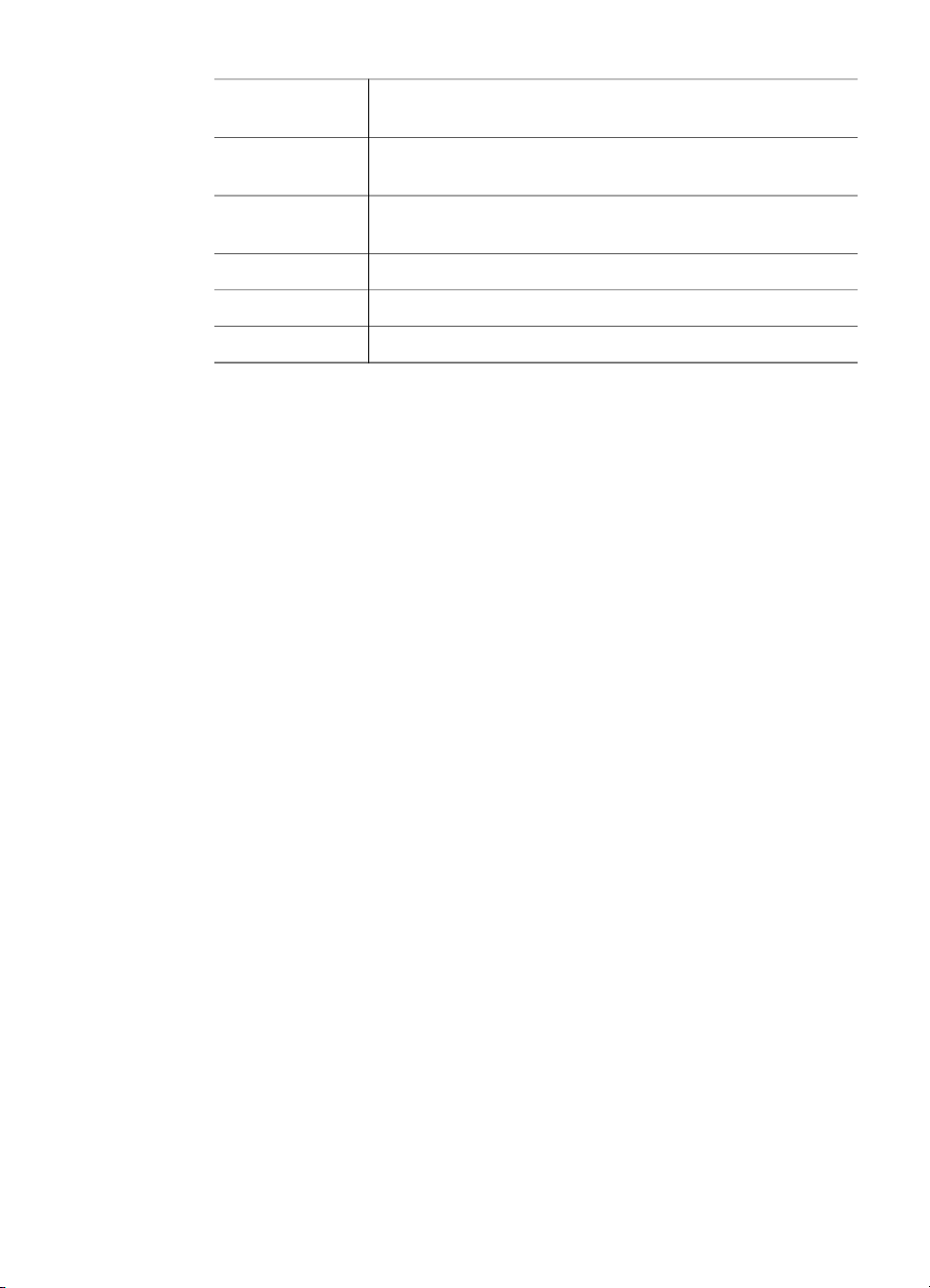
Kapittel 4
(forts.)
Negativmedietype35 mm
Kapasitet for
4
lysbildemedie
Kapasitet for
2 x negativstrips med maksimalt 2 rammer per strips
negativmedie
Størrelse 244 mm x 430 mm x 40 mm
Vekt 0,9 kg
Strømkrav 12,0 VDC, 575 mA, 6,9 watt < (leveres av skanneren)
26 HP Scanjet 4070 Photosmart-skanner
